Come ingrandire la tastiera su Android
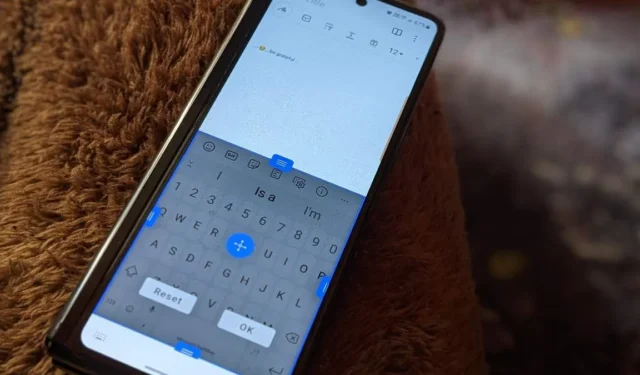
Se hai le dita grandi, digitare su una tastiera piccola può essere problematico. Per fortuna, puoi ingrandire tutte le tastiere popolari sui telefoni Android come Gboard, SwiftKey, Samsung Keyboard, Chrooma e Fleksy. Questo post mostra come ingrandire la tastiera su Android. Abbiamo anche spiegato come ridimensionare la tastiera se è piccola, mobile o bloccata su un lato.
Come rendere Gboard più grande su Android
Esistono tre modi per ingrandire Gboard su Android, a seconda della situazione che stai affrontando.
Metodo 1: ridimensionando la tastiera
- Apri Messaggi o qualsiasi altra app per visualizzare la tastiera Gboard.
- Tocca l’icona “Impostazioni” nella barra degli strumenti. Se non vedi l’icona, tocca l’icona a tre punti nell’angolo in alto a sinistra di Gboard e seleziona “Impostazioni”.
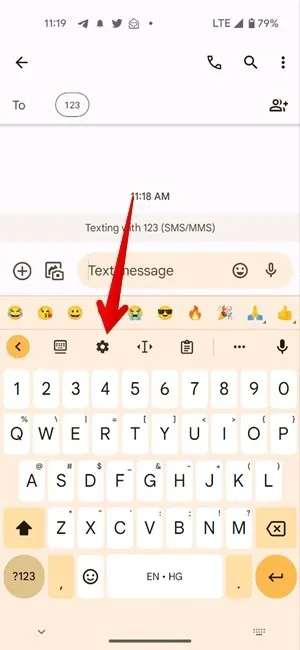
- Vai su “Preferenze -> Altezza tastiera”.
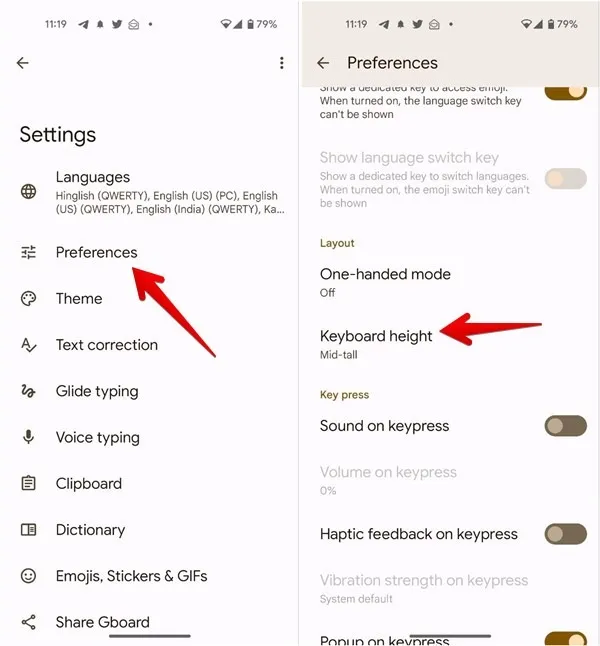
- Seleziona qualsiasi cosa al di sopra di “Normale”, ad esempio “Alto medio”, “Alto” o “Altissimo” per rendere la tastiera più alta.
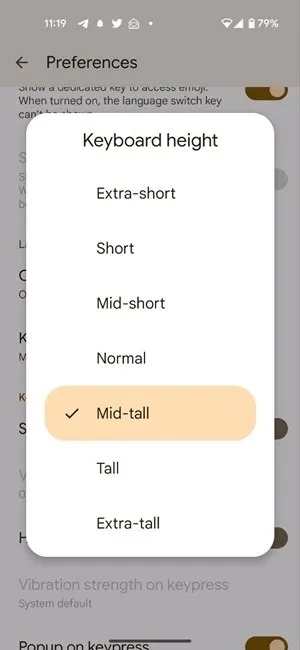
- Tocca “Normale” per ripristinare l’altezza della tastiera alla dimensione originale.
Metodo 2: disattivare la modalità con una mano
Se Gboard sembra essere piccolo e presente solo su un lato del telefono, potresti aver abilitato accidentalmente la modalità con una sola mano.
- Per disattivare la modalità con una sola mano per Gboard, tocca l’icona a quattro frecce sulla tastiera. In questo modo Gboard sarà più grande.
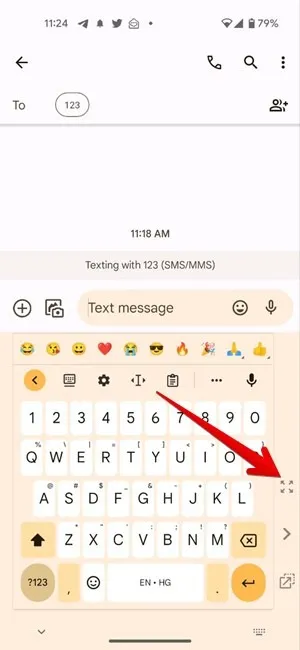
- Puoi anche andare su “Impostazioni -> Preferenze -> Modalità a una mano” di Gboard e selezionare “Off” per disabilitare la modalità a una mano.
Metodo 3: disattivare la tastiera mobile
Se Gboard sembra essere spostato dalla sua posizione originale e appare al centro o nella parte superiore dello schermo, allora hai attivato la modalità mobile di Gboard. Non preoccuparti, puoi disabilitarlo facilmente per ingrandire la tastiera come mostrato di seguito:
- Apri la tastiera Gboard in qualsiasi app.
- Cerca l’icona della tastiera con sopra una barra nella barra superiore di Gboard. Se non lo vedi, tocca l’icona a tre punti e troverai l’icona. Tocca questa icona e riporterai la tua Gboard alle dimensioni normali.
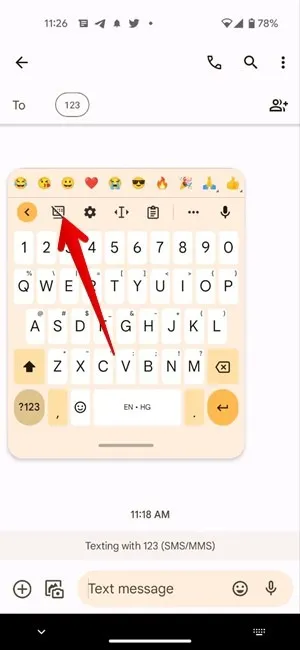
Come rendere SwiftKey più grande su Android
Puoi ridimensionare SwiftKey su Android nei seguenti tre modi:
Metodo 1: utilizzo della barra degli strumenti SwiftKey
- Avvia SwiftKey in qualsiasi app.
- Tocca l’icona a tre punti nell’angolo in alto a destra di SwiftKey e seleziona “Ridimensiona”.
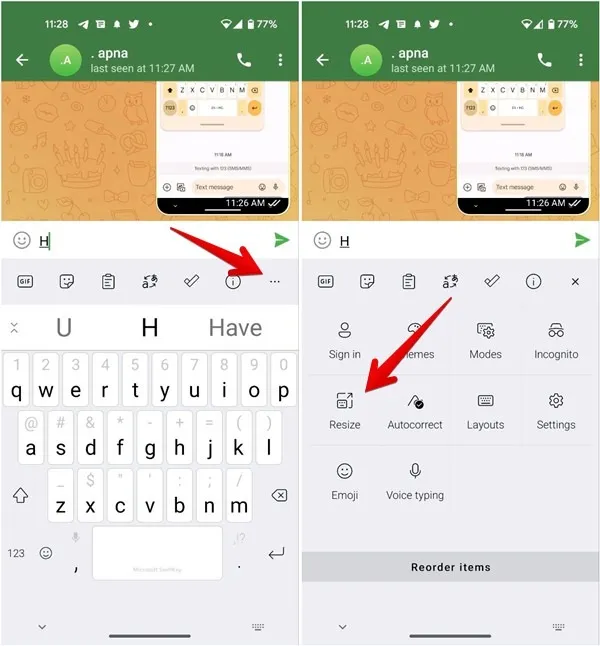
- Verrà visualizzata l’anteprima di SwiftKey. Trascinare la tastiera verso l’alto utilizzando la maniglia all’altezza desiderata. Puoi persino spostare la tastiera verso l’alto usando l’icona a quattro frecce al centro. Ciò aggiungerà spazio vuoto nella parte inferiore della tastiera. Tocca “OK” per salvare le modifiche.
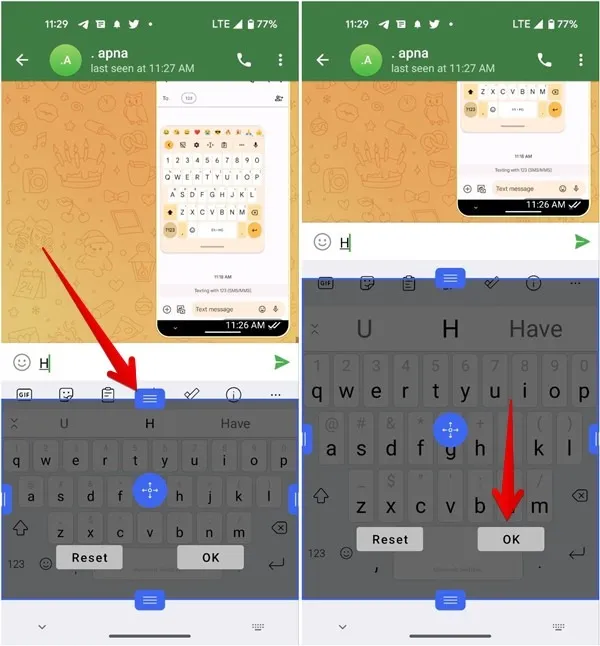
- Tocca “Ripristina” nell’anteprima delle dimensioni della tastiera per ripristinare le dimensioni predefinite della tastiera SwiftKey.
Metodo 2: utilizzo delle impostazioni di SwiftKey
Nel caso in cui non vedi l’icona “Ridimensiona” nel menu della tastiera SwiftKey, non preoccuparti perché puoi ingrandirla anche da “Impostazioni”.
- Avvia la tastiera SwiftKey sul tuo telefono.
- Tocca l’icona a tre punti e seleziona “Impostazioni”.
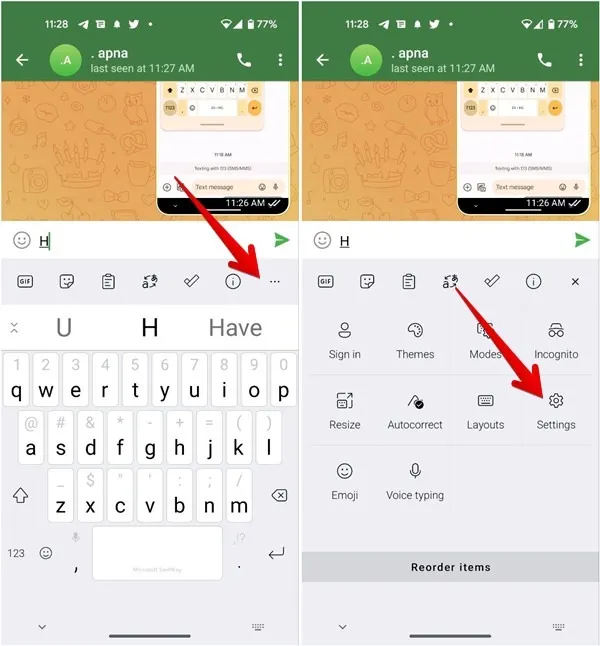
- Vai su “Layout e tasti” seguito da “Ridimensiona”.
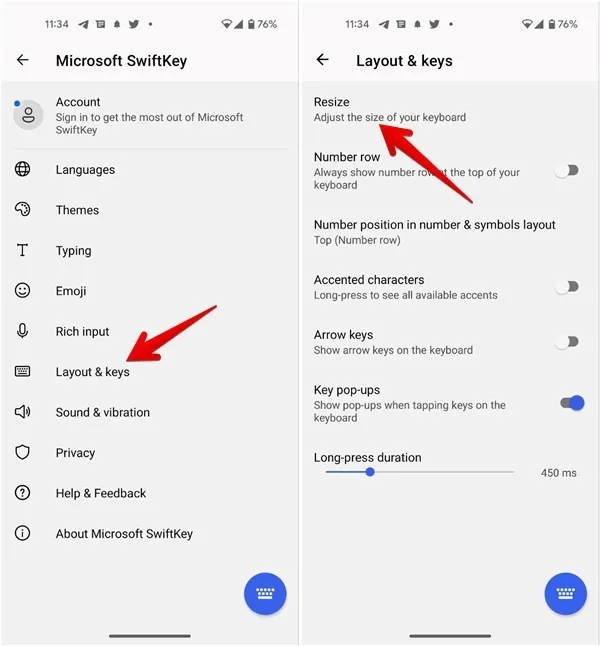
- Usa l’icona a tre barre sulla tastiera e trascinala verso l’alto per rendere SwiftKey più grande e più alto.
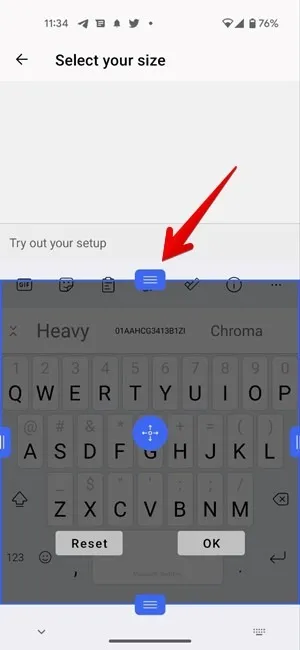
Metodo 3: disattivare le modalità
Se la tastiera SwiftKey sembra bloccata su un lato, fluttuante sullo schermo o divisa in due metà, devi disattivare le modalità SwiftKey per ingrandirla.
- Tocca l’icona a tre punti nell’angolo in alto a destra di SwiftKey e seleziona “Modalità”.
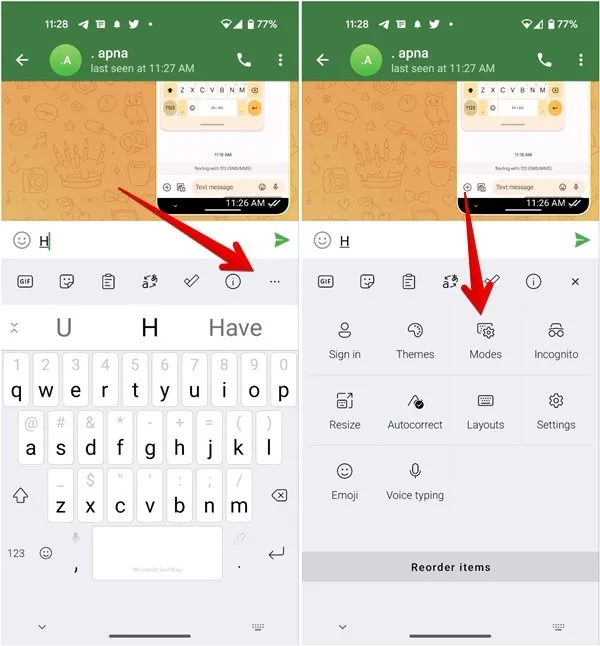
- Tocca “Completo”.
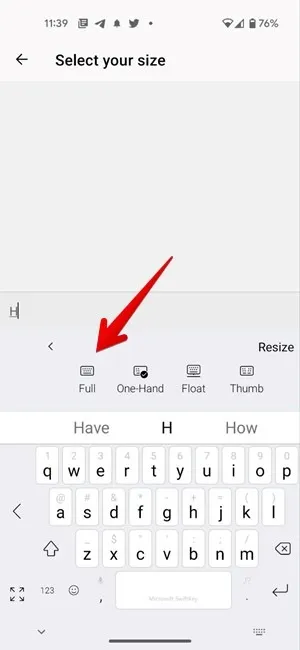
Come ingrandire la tastiera Samsung su Android
Puoi modificare le dimensioni della tastiera Samsung in quattro modi diversi:
Metodo 1: dalla barra degli strumenti
- Apri la tastiera Samsung sul tuo telefono.
- Tocca l’icona a tre punti sulla tastiera e seleziona “Dimensioni tastiera”. Potrebbe essere necessario scorrere verso sinistra per visualizzare l’opzione.
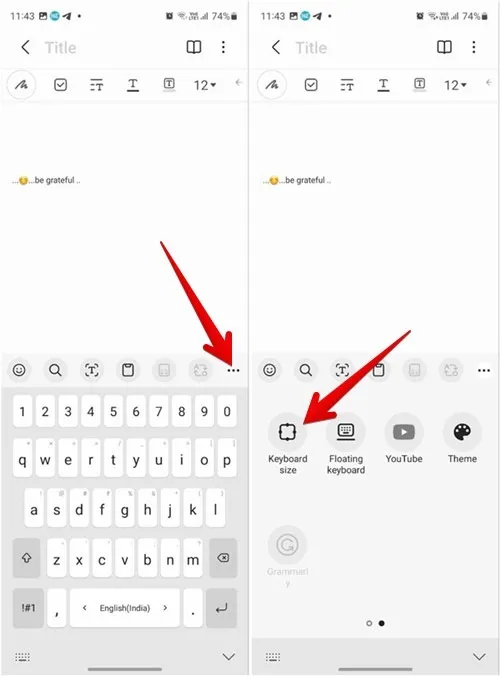
- Trascina la tastiera Samsung utilizzando le maniglie blu presenti sui bordi o sugli angoli per ingrandirla.
- Tocca “Fine” per ridimensionare la tastiera.
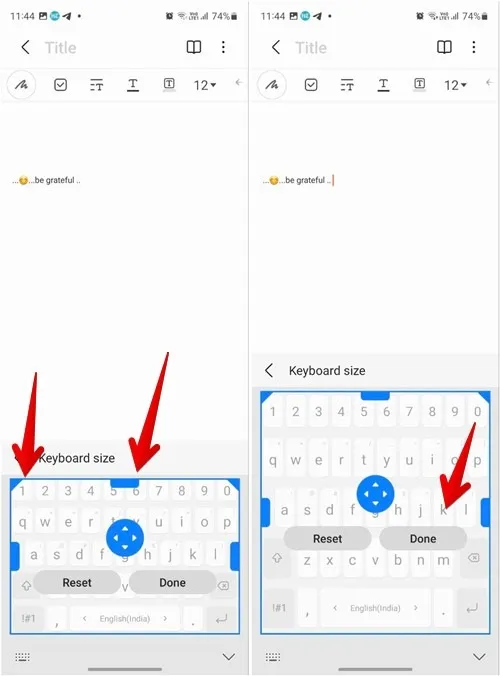
- Tocca “Ripristina” per ripristinare la tastiera Samsung alle dimensioni predefinite.
Metodo 2: da Impostazioni
- In Samsung Keyboard, tocca l’icona a tre punti nella barra degli strumenti e seleziona “Impostazioni”.
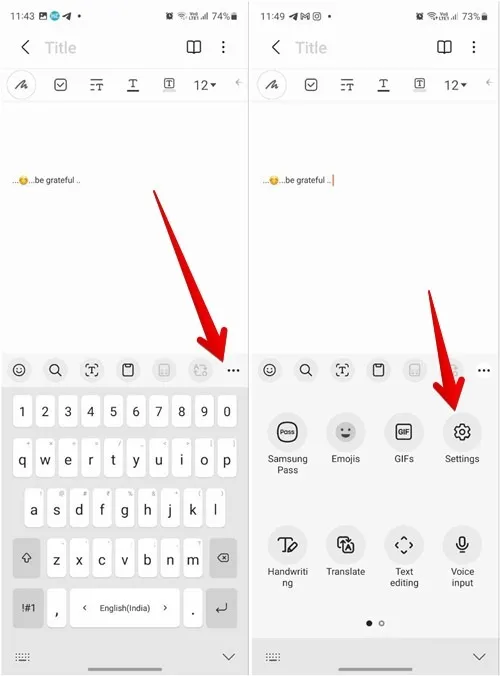
- Scorri verso il basso e vai a “Dimensioni e trasparenza”.
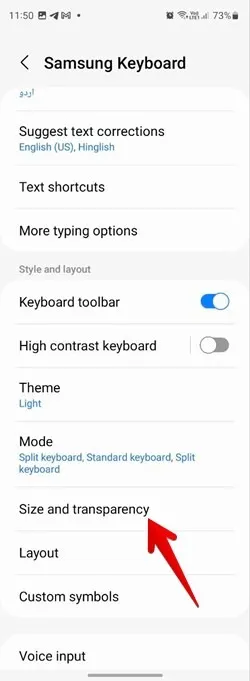
- Usa le maniglie blu per modificare le dimensioni della tastiera Samsung e premi “Fatto” per confermare.
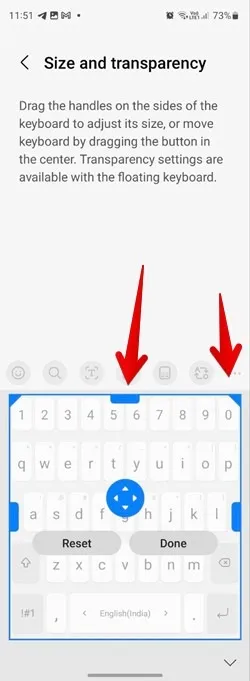
Metodo 3: disattivare la tastiera mobile
Se la tastiera Samsung è piccola e non si trova nella sua posizione originale, dovrai disattivare la modalità mobile per ingrandirla.
- Per questo, tocca l’icona a tre punti sulla tastiera e premi il pulsante “Tastiera fissa”.
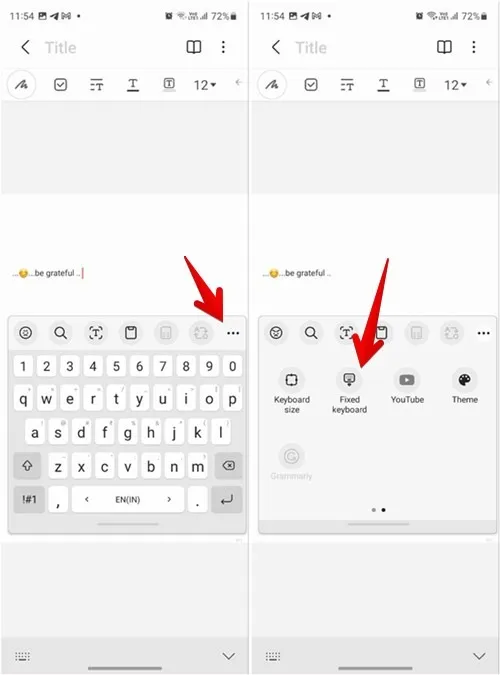
- Vai alla modalità “Impostazioni -> Modalità -> Standard” della tastiera Samsung per disabilitare la tastiera divisa o mobile.
Metodo 4: regola l’altezza e la larghezza utilizzando l’app Good Lock
- Installa e apri l’ app Good Lock sul tuo telefono Samsung Galaxy.
- Installa e apri il modulo “KeysCafe” nell’app Good Lock.
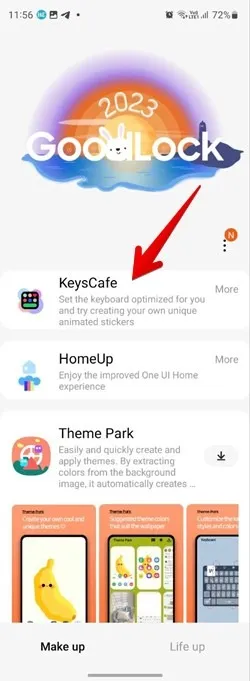
- Tocca “Crea la tua tastiera” e abilita l’opzione nella schermata successiva.

- Una volta abilitato, tocca “Tastiera semplice” per la lingua preferita e premi il pulsante “Modifica”.
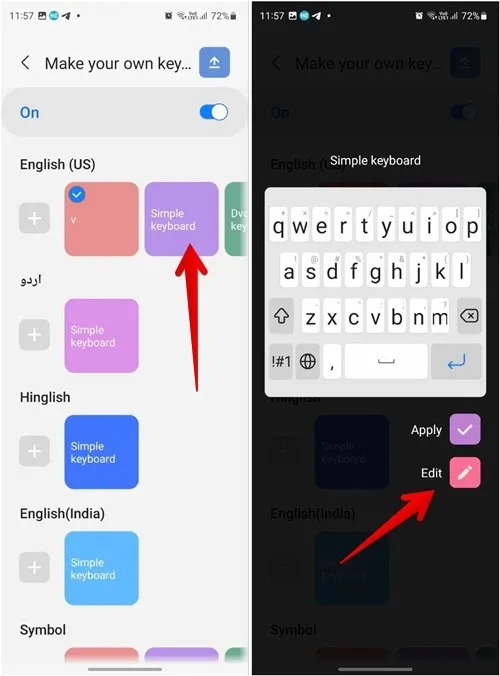
- Premi a lungo un tasto qualsiasi sulla tastiera in basso e seleziona l’opzione “Tutto”.
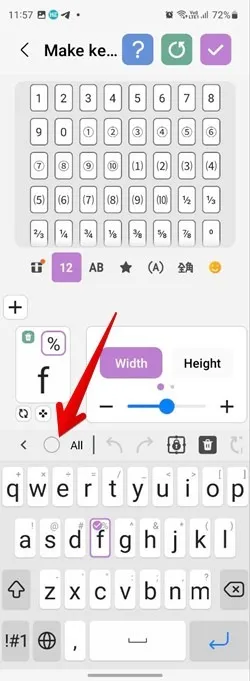
- Apparirà la casella “Larghezza/Altezza”. Tocca l’icona “+” per aumentare la larghezza dei tasti. Quindi, tocca “Altezza” e allo stesso modo premi l’icona “+” per aumentare l’altezza.
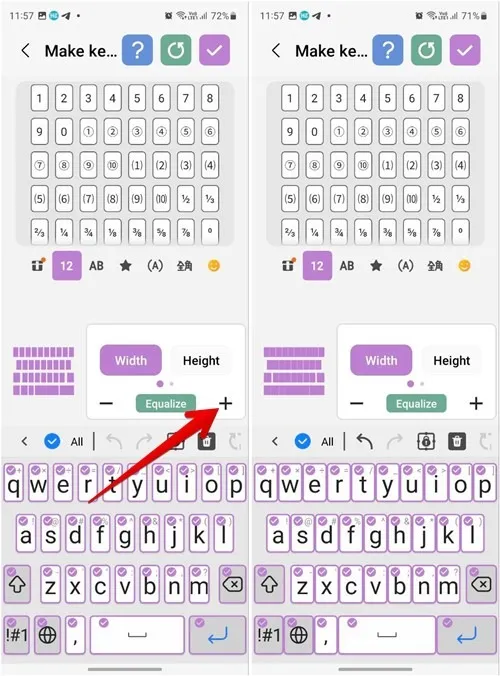
- Quando sei soddisfatto delle dimensioni della tastiera Samsung, tocca l’icona del segno di spunta in alto per utilizzare le nuove dimensioni della tastiera.
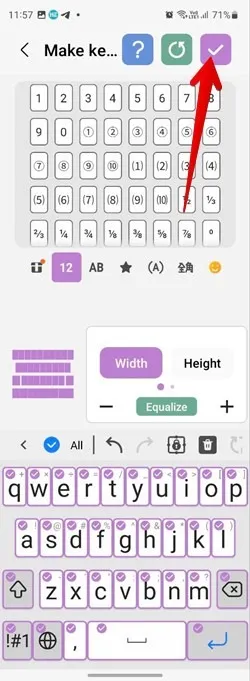
Metodo 5: aumentare la dimensione delle singole chiavi
Il modulo KeysCafe nell’app Good Lock ti consente anche di ingrandire singoli tasti o pulsanti sulla tastiera Samsung.
- Segui i primi quattro passaggi del metodo sopra.
- Premi a lungo il tasto sulla tastiera in basso che vuoi ingrandire.
- Usa l’icona “+” per le opzioni “Larghezza” e “Altezza” per aumentarne le dimensioni. Allo stesso modo, puoi ingrandire altri tasti usati di frequente.
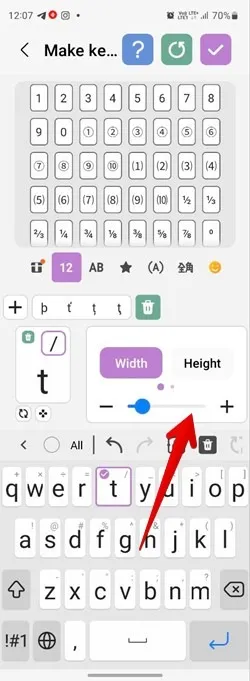
- Tocca l’icona del segno di spunta in alto per confermare le modifiche.
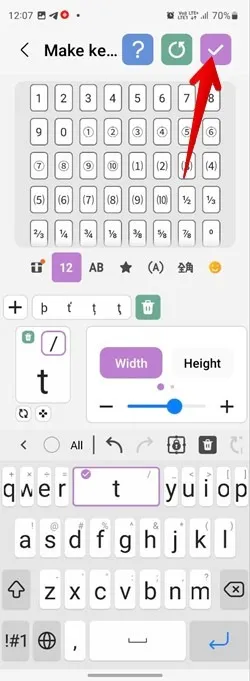
Come rendere Fleksy Keyboard più grande su Android
- Apri la tastiera Fleksy sul tuo telefono Android.
- Tocca l’icona “Impostazioni” nella barra degli strumenti, seguita da “Guarda”.
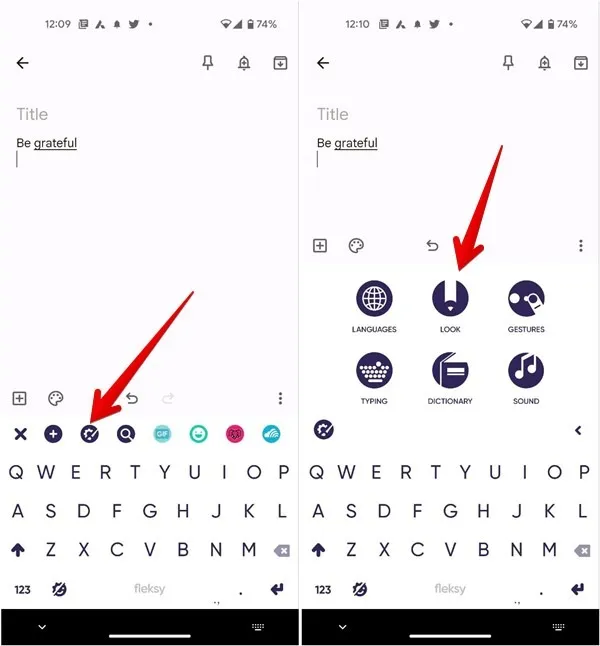
- Qui avrai diverse opzioni per personalizzare l’aspetto della tua tastiera. Tocca “Altezza tastiera” per espanderla e seleziona “Grande”.
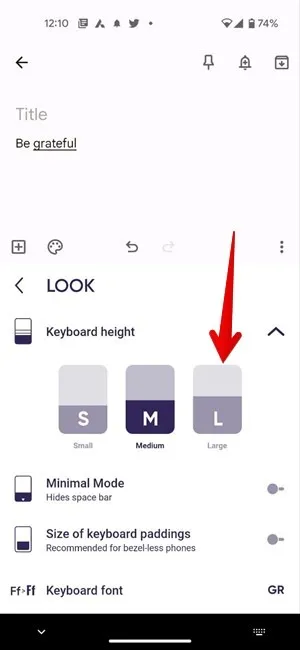
Come ingrandire la tastiera Chrooma su Android
- Apri la tastiera Chrooma sul tuo telefono.
- Tocca l’icona “+” per aprire la barra degli strumenti, nel caso in cui non sia aperta.
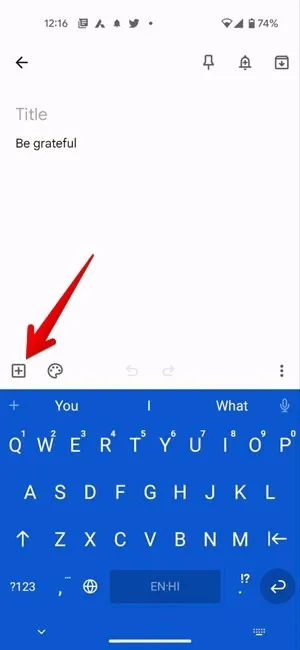
- Tocca l’icona a forma di ingranaggio nella barra degli strumenti e seleziona il pulsante “Impostazioni” dal menu che appare.
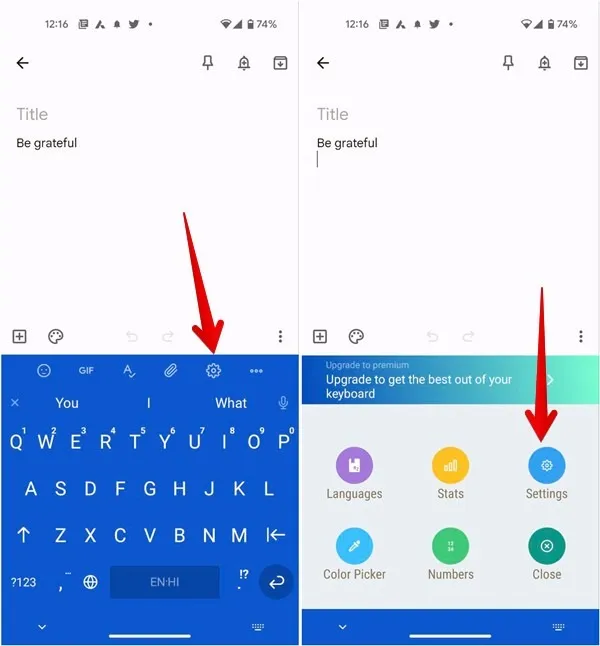
- Vai a “Layout di base”. Usa il cursore sotto “Dimensioni tastiera” per aumentare le dimensioni del tuo strumento di scrittura virtuale.
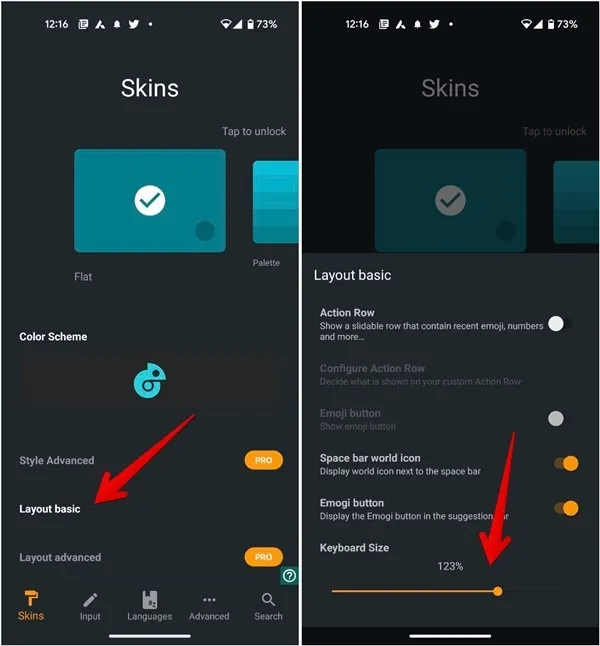
- Premere ovunque per salvare le modifiche.
Domande frequenti
Puoi aggiungere una riga di numeri alla tastiera?
Sì, puoi aggiungere una riga numerica a tutte le tastiere più diffuse. Consulta la nostra guida per sapere come aggiungere una riga numerica sulle tastiere Android e iPhone.
Come ripristinare la tastiera Android alle impostazioni predefinite?
Sul tuo telefono Android, vai su “Impostazioni -> App”. Toccare la tastiera che si desidera ripristinare alle impostazioni predefinite. Premi “Archiviazione -> Cancella dati”.
Come ingrandire la tastiera su WhatsApp?
WhatsApp non ha la sua tastiera unica. Devi modificare le dimensioni della tastiera predefinita del tuo telefono per ingrandire la tastiera anche su WhatsApp.
Tutti gli screenshot di Mehvish Mushtaq



Lascia un commento